Windows 10 — мощный, универсальный и более продвинутый конкурент ChromeOS. Даже если ваш Chromebook может не поставляться с Windows, вы все равно можете установить операционную систему, выполнив простой процесс.
Возможность установки Windows на Chromebook вызывает любопытство многих пользователей, которые хотят использовать популярную операционную систему Microsoft на своих устройствах. Хотя Chrome OS обеспечивает относительно премиальный опыт, возможность запуска Windows может расширить удобство использования устройства. В этой статье мы предоставим подробное руководство для начинающих о том, как легко и просто установить Windows на Chromebook. Проверять Причины предпочесть Chromebook ноутбуку с Windows.

Как установка Windows изменит ваш Chromebook
Установка Windows на Chromebook освободит ваше устройство от ограничений ChromeOS и предоставит вам доступ к широкому спектру приложений Windows. К сожалению, он не лишен недостатков.
Windows — это ресурсоемкая операционная система, поэтому вы можете обнаружить, что внутренние компоненты, которых раньше было достаточно для Chromebook, недостаточно мощны для выполнения большей части работы в Windows. Даже после создания того, что некоторые называют «Chrultrabook», вы можете в конечном итоге отдать предпочтение ChromeOS.
Имейте в виду, что вам придется отказаться от ChromeOS, если у вас нет двух дисков — двойная загрузка ChromeOS и Windows на одном диске невозможна.
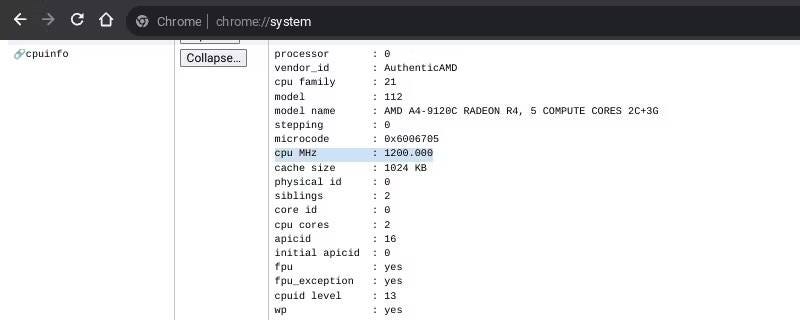
Перед загрузкой Windows 10 вам также следует проверить... хром: // система Ваш Chromebook должен иметь как минимум 20 ГБ свободного места на жестком диске, 2 ГБ оперативной памяти и 1 ГГц вычислительной мощности, хотя рекомендуется больше.
Предупреждение: Загружать Windows на Chromebook рискованно и... Переустановите ChromeOS Все сложно. Оцените потенциальные риски для вашего Chromebook и гарантии и устанавливайте Windows 10 с осторожностью.
Загрузите Windows и подготовьте загрузочный USB-накопитель.
Чтобы установить Windows на Chromebook, вам необходимо скачать файл Окна ISO 10 Официальный файл и подготовьте загрузочный USB-накопитель для его запуска. Вам необходимо создать мастер установки на отдельном компьютере с Windows или Linux.
Хотя вы можете создавать загрузочные диски, используя Инструмент восстановления ChromebookКажется, этот метод лучше всего работает с дистрибутивами Linux. Это решение обычно не работает с ISO-файлами Windows, и, что еще хуже, Chromebook Recovery переводит USB-накопители в состояние только для чтения, что затрудняет их отмену. Вместо этого вам следует создать установщик Windows 10, используя Руфус или же Подобное приложение.
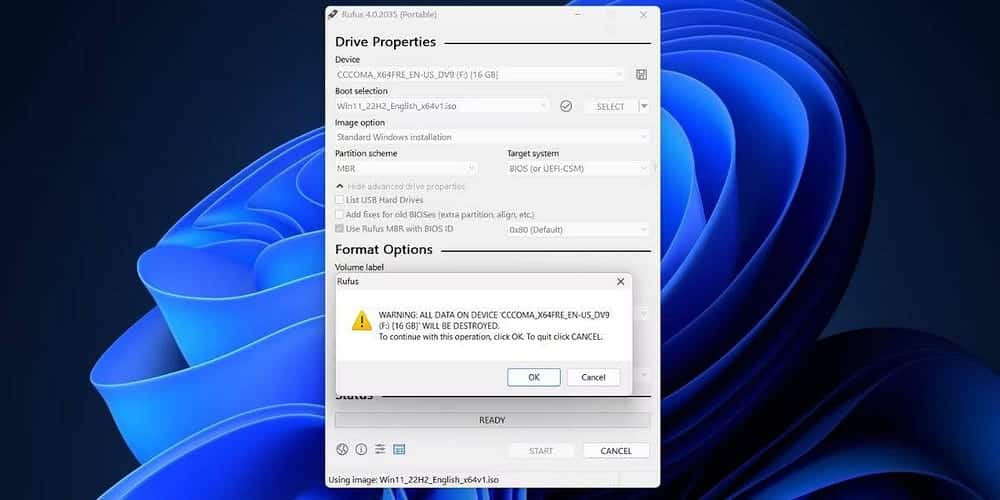
Войдите в режим разработчика и установите прошивку UEFI.
После настройки загрузочного USB-накопителя вам необходимо отключить защиту от записи на Chromebook. Метод, который вам следует использовать для этого, зависит от вашей модели Chromebook, но вы можете определить его, посетив веб-сайт Chromebook. MrChromebox.tech. Следуйте советам, приведенным в ссылке рядом с вашей конкретной моделью Chromebook.
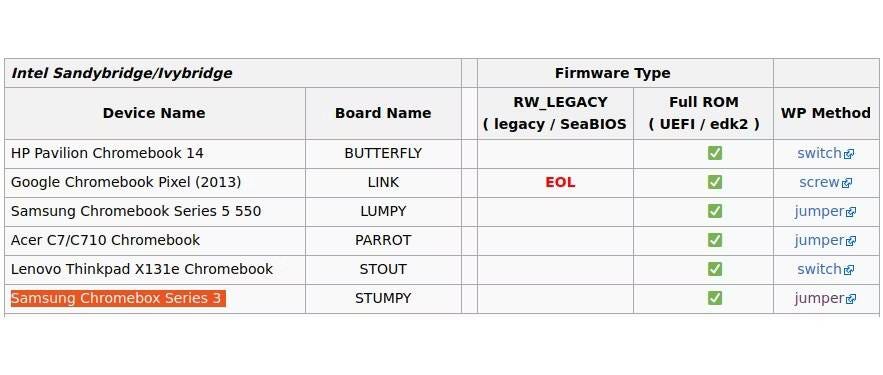
Продолжаем установку прошивки UEFI:
- Для начала включите режим разработчика.
- После входа в свою учетную запись откройте консоль разработчика (Ctrl + Alt + Refresh).
- Входить Chronos в качестве вашего локального имени хоста, затем введите следующую команду:
cd; curl -LO mrchromebox.tech/firmware-util.sh && sudo bash firmware-util.sh - Когда появится окно UEFI Flash, введите 2 чтобы выбрать вариант Установите/обновите прошивку UEFI (полная версия).
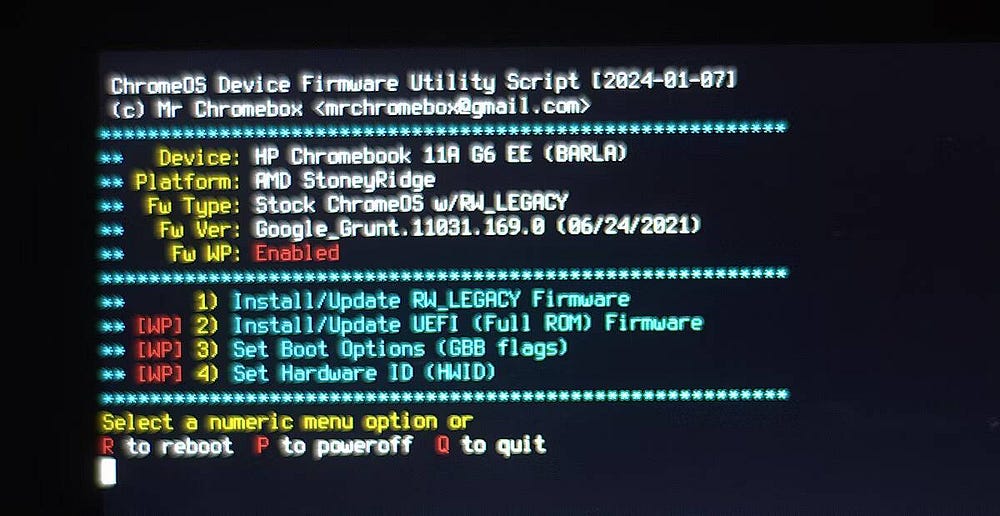
- Входить Y Чтобы подтвердить свой выбор, введите U Чтобы подтвердить, что вы хотите установить UEFI-совместимую прошивку.
Наконец, появится сообщение с вопросом, хотите ли вы создать резервную копию официальной прошивки. Это жизненно важная опция, поскольку она позволяет вам вернуться в ChromeOS, если вы решите, что настройка Chultrabook вам не подходит.
- Обязательно вставьте еще один отдельный USB-накопитель.
- Убедитесь, что вы хотите создать резервную копию прошивки .rom на выбранном USB-накопителе, введя номер рядом с ним в списке устройств.
Завершив установку новой прошивки UEFI и создав резервную копию старой прошивки ChromeOS, вы готовы приступить к установке Windows на Chromebook. Вы также можете отменить изменения, внесенные вами для отключения защиты от записи — например, вы можете переустановить винт защиты от записи, если он имеется в вашем Chromebook.
Запустите мастер установки Windows на Chromebook.
Наконец, вы готовы установить Windows.
- Выключите Chromebook.
- Подключите загрузочный USB-установщик Windows.
- Нажмите кнопку питания, чтобы снова включить Chromebook.
- Нажмите кнопку ESC После включения Chromebook получите доступ к BIOS.
- Перейдите в настройки Порядок загрузки И установите порядок загрузки так, чтобы ваш USB-накопитель был первым загрузочным устройством.
- Перезагрузите Chromebook и подождите, пока он загрузится в меню установки Windows. Для навигации по программе установки вам потребуется подключить USB-клавиатуру или мышь.
Пройдите через установщик Windows:
- Установите основные настройки и нажмите УСТАНОВИТЬ СЕЙЧАС.
- Вам будет предложено ввести ключ продукта. Найдите у меня нет ключа продукта, затем выберите нужную версию Windows из раскрывающегося списка.
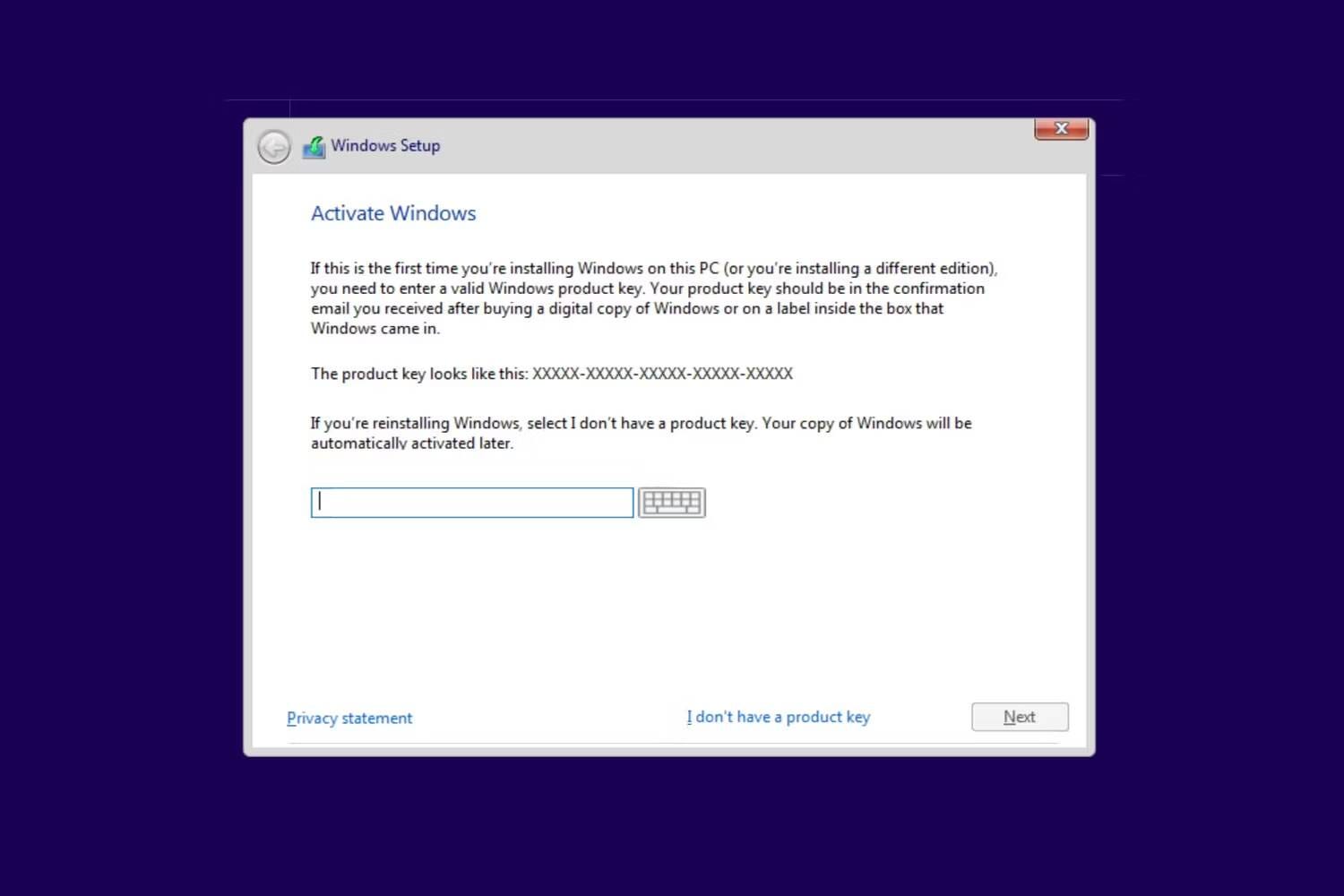
- Найдите обычай: Установите только Windows (Дополнительно), когда вам будет предложено выбрать процедуру установки. Вы можете реорганизовать свои разделы по своему усмотрению, но рекомендуется устанавливать Windows в самый большой раздел.
Когда Chromebook перезагрузится или вернется к началу программы установки, извлеките USB-накопитель и перезагрузите устройство. Если установка прошла успешно, ваш Chromebook должен загрузиться до последнего приглашения установки Windows.
Загрузите драйверы Windows и настройте свои параметры
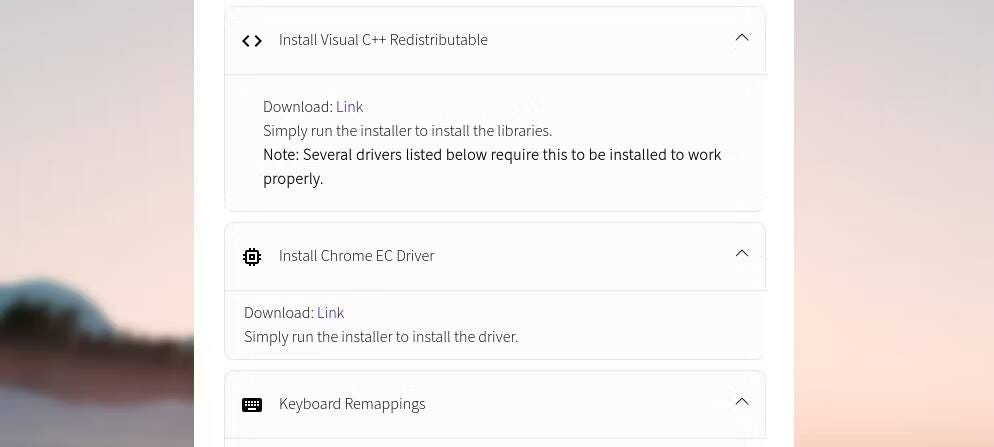
Несмотря на то, что вы прошли сложный этап установки Windows на Chromebook, вам все равно придется установить несколько драйверов, прежде чем ваша новая операционная система будет готова к использованию. Самый простой способ найти подходящие драйверы для вашего Chromebook: Помощник по установке Coolstar Chromebook на Windows.
Драйверы, которые вам нужно будет загрузить, зависят от конкретного устройства, поэтому рекомендуется доверять учебным пособиям, которые предоставляет вам Coolstar. Более того, вы можете выполнить базовые шаги по настройке Windows 10 и установить некоторые Дополнительные приложения для настройки Windows Если вас не устраивают предоставленные базовые опции. Вы можете просмотреть сейчас Для чего можно использовать Chromebook? Изучите доступные возможности.







